
កុំព្យូទ័រដែលមានស្ថានីយ៍កុំព្យូទ័រយួរដៃណាមួយមិនត្រឹមតែមាននៅក្នុងវត្តមាននៃប្រព័ន្ធប្រតិបត្តិការប៉ុណ្ណោះទេប៉ុន្តែថែមទាំងនៅក្នុងកម្មវិធីបញ្ជាដែលផ្តល់នូវប្រតិបត្តិការត្រឹមត្រូវនៃសមាសធាតុផ្នែករឹងនិងឧបករណ៍ភ្ជាប់ទាំងអស់។ ថ្ងៃនេះយើងនឹងប្រាប់អំពីវិធីទាញយកពួកវាហើយតំឡើងនៅលើកុំព្យូទ័រយួរដៃ Lenovo G700 ។
ស្វែងរកអ្នកបើកបរសម្រាប់ក្រុមហ៊ុន Lenovo G700
ខាងក្រោមនេះយើងនឹងពិនិត្យមើលជម្រើសស្វែងរកកម្មវិធីបញ្ជាដែលមានសម្រាប់ក្រុមហ៊ុន Lenovo G700 ដោយចាប់ផ្តើមពីមន្រ្តីដែលផ្តល់ជូនដោយក្រុមហ៊ុនផលិតរបស់ខ្លួនហើយបញ្ចប់ដោយ "ស្តង់ដារ" ដែលបានអនុវត្តដោយឧបករណ៍វីនដូ។ រវាងជ្រុលទាំងពីរនេះមានវិធីសកលប៉ុន្តែអំពីអ្វីៗគ្រប់យ៉ាងតាមលំដាប់លំដោយ។វិធីទី 1: ទំព័រជំនួយបច្ចេកទេស
គេហទំព័រផ្លូវការរបស់ក្រុមហ៊ុនផលិតគឺជាកន្លែងដែលវាត្រូវបានគេជ្រើសរើសដំបូងសម្រាប់កម្មវិធីដែលចាំបាច់សម្រាប់ឧបករណ៍ជាក់លាក់មួយ។ ហើយទុកឱ្យធនធានគេហទំព័រមិនមានលក្ខណៈសមស្របមិនងាយស្រួលប្រើទេប៉ុន្តែវាស្ថិតនៅលើវាដែលក្រោយមកទៀតត្រូវបានបង្ហាញហើយសំខាន់បំផុតគឺកំណែអ្នកបើកបរមានស្ថេរភាពសម្រាប់ Lenovo G700 ។
ទំព័រគាំទ្រផលិតផល Lenovo
- តំណភ្ជាប់ខាងលើនឹងនាំអ្នកទៅទំព័រគាំទ្ររបស់ផលិតផល Lenovo ផលិតផលទាំងអស់។ យើងក៏ចាប់អារម្មណ៍នឹងប្រភេទជាក់លាក់មួយសម្រាប់ "កុំព្យូទ័រយួរដៃនិងអ៊ីនធឺណេត" ។
- បន្ទាប់ពីចុចប៊ូតុងដែលបានបង្ហាញខាងលើបញ្ជីទម្លាក់ចុះពីរនឹងលេចចេញមក។ នៅក្នុងមួយដំបូងអ្នកគួរតែជ្រើសរើសស៊េរីមួយហើយនៅក្នុងលេខ 2 ម៉ូឌែលកុំព្យូទ័រយួរដៃជាក់លាក់មួយ: កុំព្យូទ័រយួរដៃស៊េរី G (Ideapad) និងកុំព្យូទ័រយួរដៃ G700 (Lenovo) រៀងៗខ្លួន។
- ភ្លាមៗបន្ទាប់ពីនោះវានឹងត្រូវបានបញ្ជូនបន្តទៅទំព័រ "អ្នកបើកបរនិងកម្មវិធី" ដែលអ្នកនឹងឃើញបញ្ជីទម្លាក់ចុះជាច្រើនទៀត។ អ្វីដែលសំខាន់បំផុតនោះគឺប្រព័ន្ធប្រតិបត្តិការដំបូងគេ។ ពង្រីកវាហើយពិនិត្យមើលកំណែកំណែវីនដូនៃកំណែនិងការបណ្តេញដែលត្រូវបានតំឡើងនៅលើកុំព្យូទ័រយួរដៃរបស់អ្នក។ នៅក្នុងប្លុក "សមាសភាគ" អ្នកអាចជ្រើសរើសប្រភេទឧបករណ៍អ្នកបើកបរដែលអ្នកចង់ទាញយក។ ការចង្អុលបង្ហាញនៃ "កាលបរិច្ឆេទចេញផ្សាយ" នឹងមានប្រយោជន៍ប្រសិនបើអ្នកកំពុងស្វែងរករយៈពេលជាក់លាក់មួយ។ នៅក្នុងផ្ទាំងមរតក, វាអាចកត់សំគាល់បាននូវសារៈសំខាន់នៃសារៈសំខាន់នៃកម្មវិធីបញ្ជាចំនួនធាតុនៅក្នុងបញ្ជីវាគឺបន្ថែមទៀត - ពីអ្នកដែលមានសារៈសំខាន់ជាមួយឧបករណ៍យីហោ។
- នៅពេលដែលបញ្ជាក់ទាំងអស់ឬមានតែព័ត៌មានសំខាន់បំផុត (វីនដូអូអេស) សូមរំកិលទំព័រចុះក្រោមបន្តិច។ វានឹងមានបញ្ជីសមាសធាតុសូហ្វវែរទាំងអស់ដែលអាចទាញយកបានសម្រាប់កុំព្យូទ័រយួរដៃ Lenovo G700 ។ ពួកវានីមួយៗតំណាងឱ្យបញ្ជីដាច់ដោយឡែកមួយដែលដំបូងត្រូវតែដាក់ពង្រាយពីរដងដោយចុចលើព្រួញចុះក្រោម។ បន្ទាប់ពីនោះអ្នកអាច "ទាញយក" កម្មវិធីបញ្ជា "ដោយចុចលើប៊ូតុងដែលត្រូវគ្នា។

មួយស្រដៀងគ្នានេះត្រូវតែធ្វើរួចជាមួយគ្រឿងបន្លាស់ទាំងអស់ខាងក្រោម - ដើម្បីដាក់ពង្រាយបញ្ជីរបស់ពួកគេហើយចូលទៅកាន់ការទាញយក។
ប្រសិនបើកម្មវិធីរុករករបស់អ្នកត្រូវការការបញ្ជាក់ការទាញយកសូមបញ្ជាក់ថតឯកសារនៅក្នុងបង្អួច "Explor" នៅក្នុងបង្អួចដែលបានបើកដើម្បីរក្សាទុកឯកសារដែលអាចប្រតិបត្តិបានប្រសិនបើអ្នកចង់ប្តូរឈ្មោះរបស់ពួកគេហើយចុចលើប៊ូតុងរក្សាទុក។
- ដរាបណាអ្នកទាញយកកម្មវិធីបញ្ជាទាំងអស់នៅលើកុំព្យូទ័រយួរដៃសូមចូលទៅកាន់ការតំឡើងរបស់ពួកគេ។
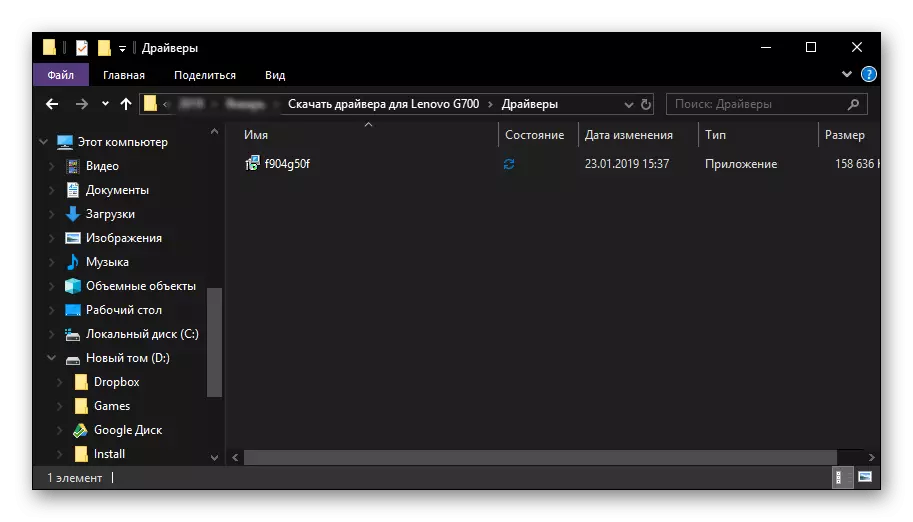
ដំណើរការឯកសារដែលអាចប្រតិបត្តិបានហើយធ្វើតាមគោលការណ៍ណែនាំអ្នកជំនួយការដំឡើងស្តង់ដារ។ ដូច្នេះតំឡើងកម្មវិធីបញ្ជាដែលបានទាញយកនីមួយៗចូលក្នុងប្រព័ន្ធហើយបន្ទាប់មកចាប់ផ្តើមឡើងវិញ។
- ធ្វើជំហានម្តង 2 ម្តងទៀតនៃវិធីមុន។ នៅពេលដែលនៅលើទំព័រ "កម្មវិធីបញ្ជានិងកម្មវិធី" សូមចូលទៅកាន់ផ្ទាំង "ធ្វើឱ្យទាន់សម័យកម្មវិធីបញ្ជាដោយស្វ័យប្រវត្តិ" ហើយចុចលើប៊ូតុង "ចាប់ផ្តើមស្កេន" ។
- រង់ចាំការផ្ទៀងផ្ទាត់ដែលត្រូវបានបញ្ចប់, បន្ទាប់ពីនោះបញ្ជីដែលមានកម្មវិធីបញ្ជាដែលបានជ្រើសជាពិសេសសម្រាប់ Lenovo G700 របស់អ្នកលេចឡើងនៅលើទំព័រនេះ។

ទាញយកពួកវាទាំងអស់ឬមានតែអ្នកដែលពិចារណាចាំបាច់ដោយអនុវត្តតាមជំហានដែលបានពិពណ៌នានៅក្នុងជំហានទី 4-5 នៃវិធីសាស្ត្រមុន ៗ ។
- ជាអកុសលសេវាកម្មគេហទំព័រ Lenovo ដែលផ្តល់នូវសមត្ថភាពក្នុងការស្វែងរកអ្នកបើកបរដោយស្វ័យប្រវត្តិមិនដំណើរការត្រឹមត្រូវទេ។ ពេលខ្លះការត្រួតពិនិត្យមិនផ្តល់លទ្ធផលវិជ្ជមានទេហើយត្រូវបានអមដោយការផ្សាយដូចខាងក្រោម:

ក្នុងករណីនេះចាំបាច់ត្រូវអនុវត្តអ្វីដែលបានផ្តល់ជូននៅក្នុងបង្អួចខាងលើ - រមណីយដ្ឋានទៅរកជំនួយពីឧបករណ៍ប្រើប្រាស់ស្ពានសេវាកម្ម Lenovo ។
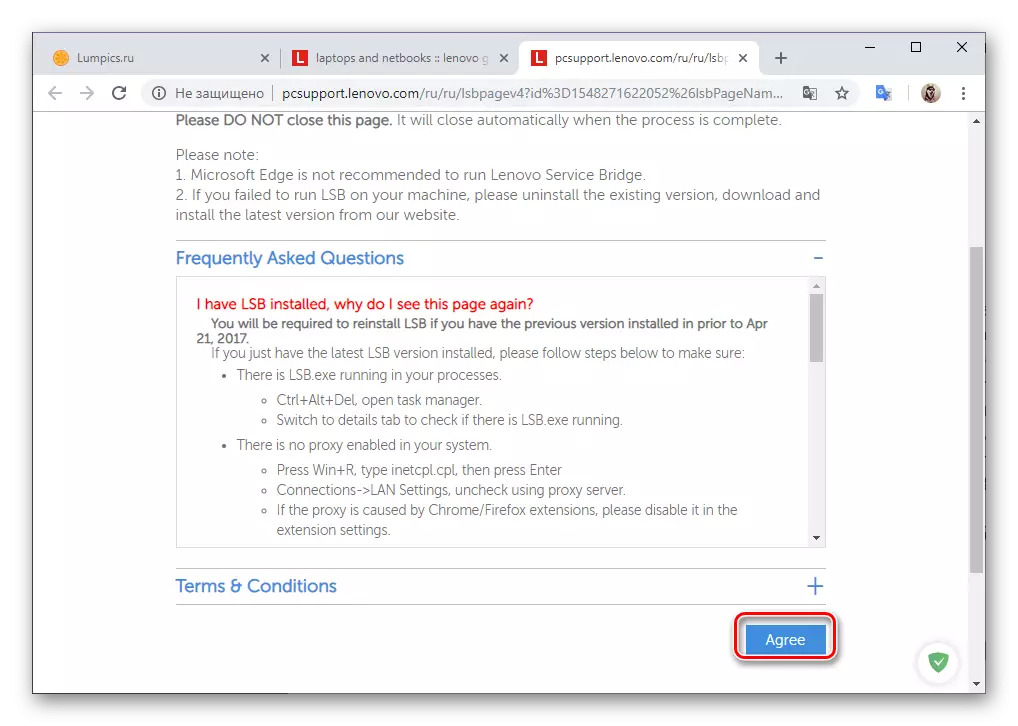
ចុច "យល់ព្រម" នៅក្រោមបង្អួចដែលមានកិច្ចព្រមព្រៀងអាជ្ញាប័ណ្ណហើយរក្សាទុកឯកសារតំឡើងទៅកុំព្យូទ័រ។

ដំណើរការវាហើយតំឡើងកម្មវិធីយីហោបន្ទាប់មកធ្វើម្តងទៀតនូវជំហានដែលបានពិពណ៌នាខាងលើដោយចាប់ផ្តើមពីជំហានដំបូង។


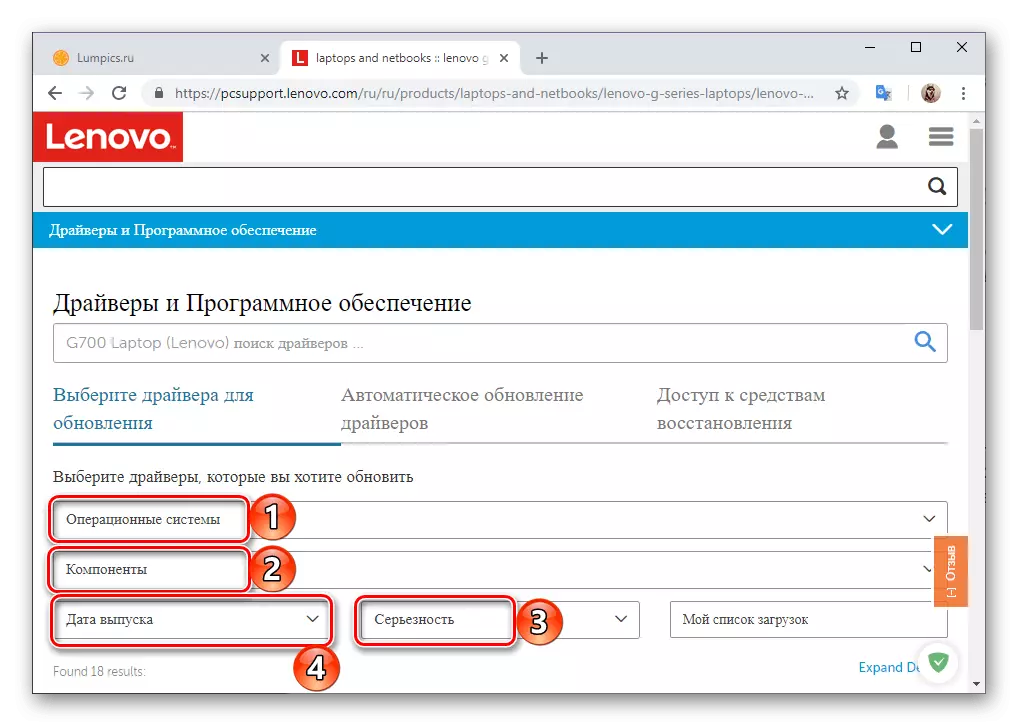
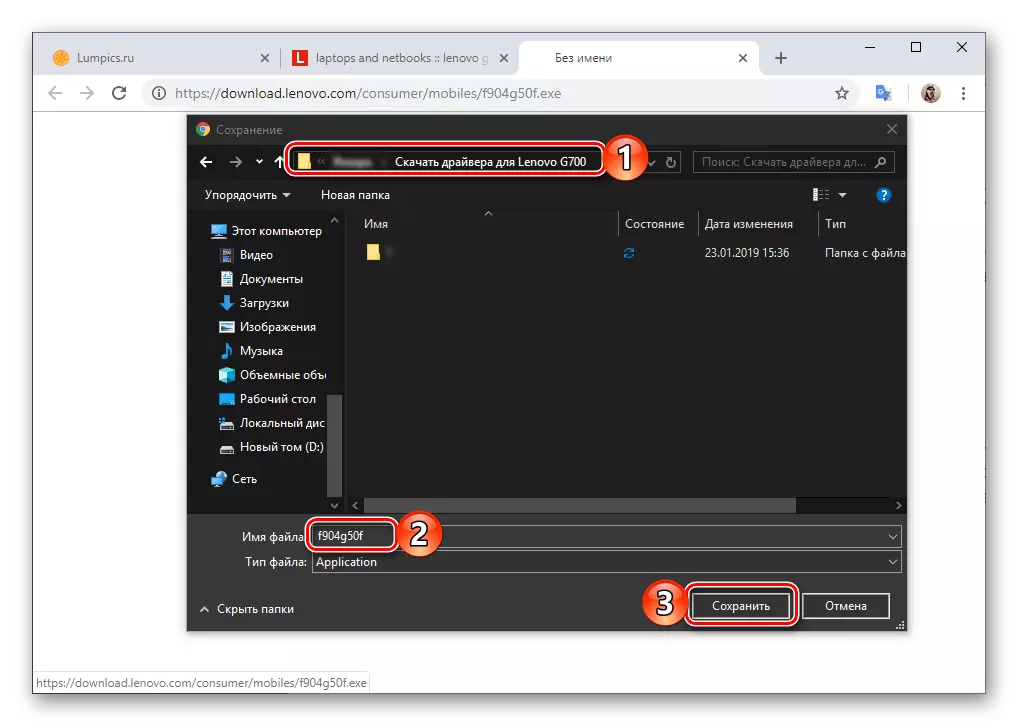
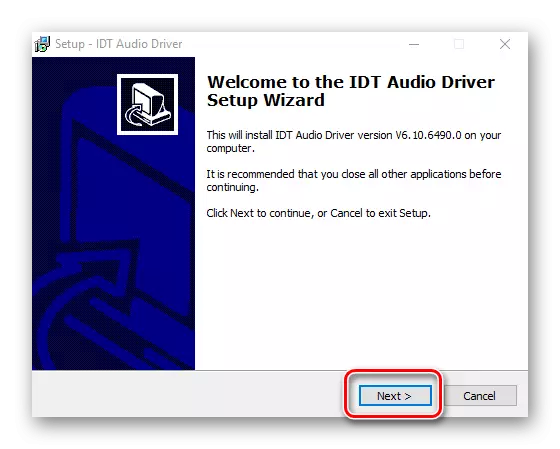
វិធីសាស្រ្តទី 2: ម៉ាស៊ីនស្កេនគេហទំព័ររបស់ក្រុមហ៊ុន
ទីតាំងផ្លូវការរបស់ក្រុមហ៊ុន Lenovo ផ្តល់ជូនម្ចាស់កុំព្យូទ័រយួរដៃរបស់ពួកគេនិងជម្រើសងាយស្រួលជាងមុនសម្រាប់ការស្វែងរកអ្នកបើកបរជាងខាងលើ។ ប៉ុន្តែវាមិនសមស្របឥតខ្ចោះទេរួមទាំងក្នុងករណី Lenovo G700 ។
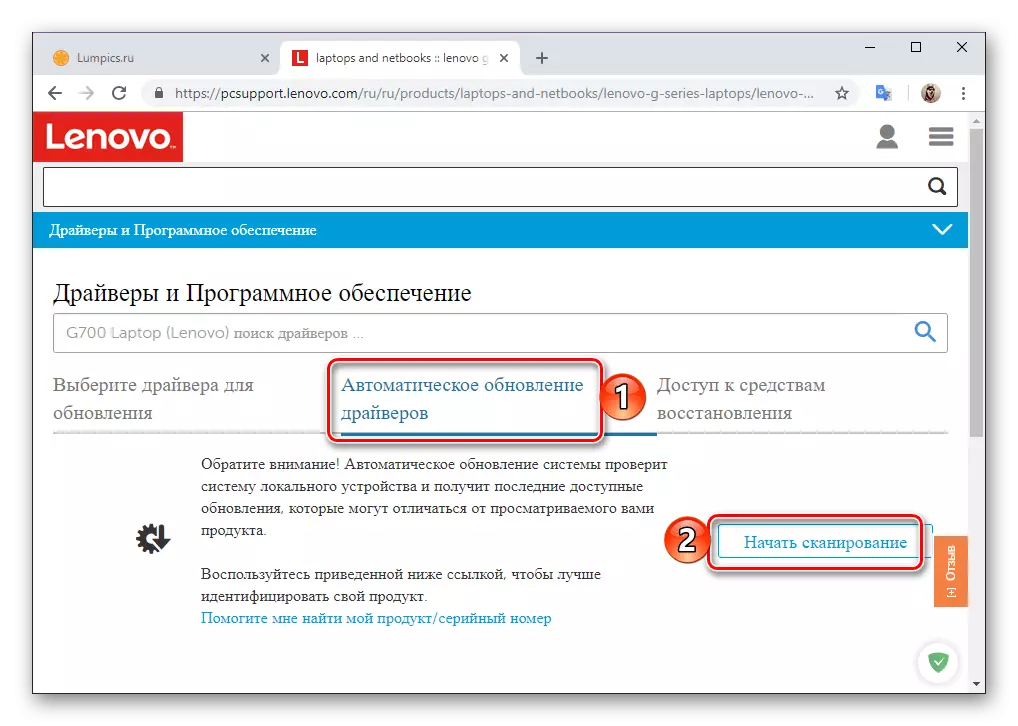
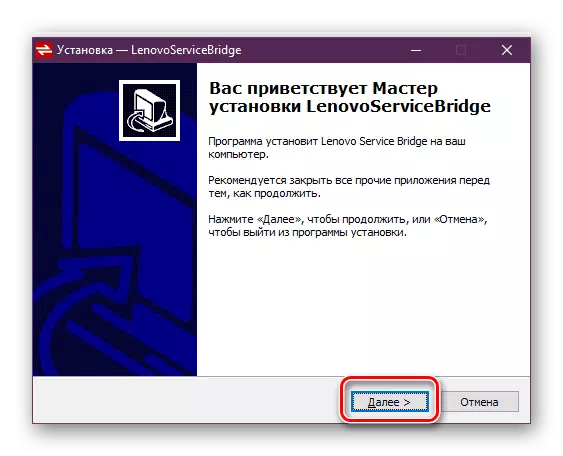
វិធីទី 3: កម្មវិធីជាសកល
ការចូលទៅក្នុងអ្នកអភិវឌ្ឍន៍កម្មវិធីយល់ដឹងយ៉ាងច្បាស់ថាតើអ្នកប្រើពិបាកជាច្រើនត្រូវបានរកឃើញការស្វែងរកអ្នកបើកបរដែលសមស្របហើយដូច្នេះផ្តល់ជូននូវដំណោះស្រាយសាមញ្ញមួយដែលមានភារកិច្ចនេះសម្រាប់ខ្លួនគេ។ មុននេះយើងបានពិចារណាលម្អិតលំអិតអ្នកតំណាងសំខាន់នៃផ្នែកនេះដូច្នេះដើម្បីចាប់ផ្តើមយើងស្នើឱ្យស្គាល់ខ្លួនអ្នកនូវជម្រើសនេះហើយបន្ទាប់មកធ្វើការជ្រើសរើសរបស់អ្នក។
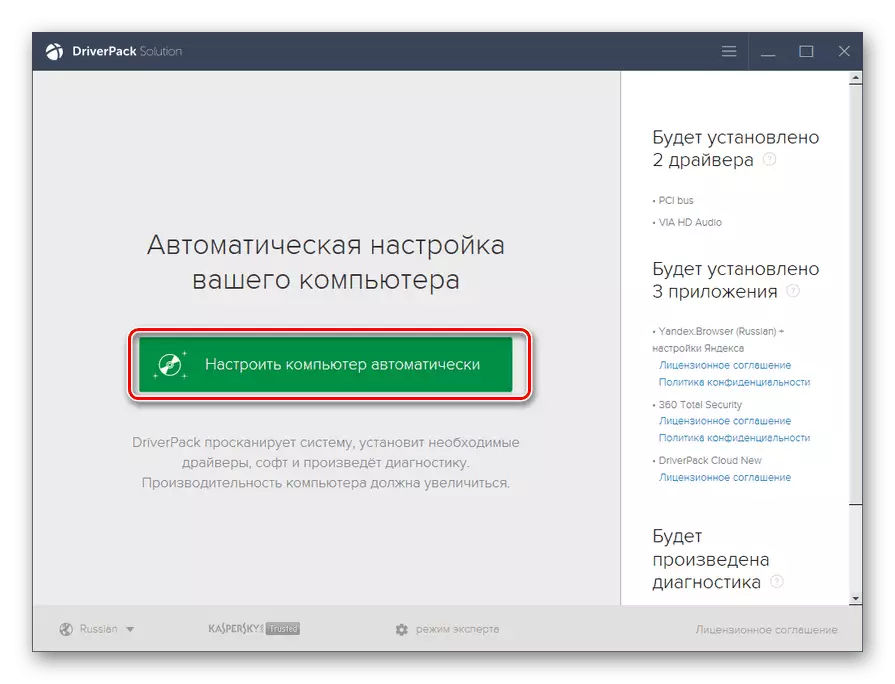
អានបន្ថែម: កម្មវិធីសម្រាប់ការដំឡើងកម្មវិធីបញ្ជាដោយស្វ័យប្រវត្តិ
អត្ថបទស្តីពីតំណភ្ជាប់ខាងលើប្រាប់អំពីកម្មវិធីទាំង 12 អ្នកក៏នឹងគ្រប់គ្រាន់ដែរដែលមានរឿងមួយដែលអាចទប់ទល់នឹងការស្វែងរកនិងតំឡើងកម្មវិធីបញ្ជានៅលើ Lenovo G700 ។ ហើយនៅឡើយទេយើងសូមផ្តល់អនុសាសន៍ឱ្យប្រើដំណោះស្រាយរបស់អ្នកបើកបរឬ drivermax សម្រាប់គោលបំណងទាំងនេះ - ពួកគេមិនត្រឹមតែមានសេរីភាពប៉ុណ្ណោះទេថែមទាំងមានមូលដ្ឋានគ្រឹះធំទូលាយនៃដែកនិងសូហ្វវែរដែលត្រូវគ្នានឹងវា។ លើសពីនេះទៀតយើងមានសៀវភៅណែនាំមួយជំហានម្តង ៗ សម្រាប់ធ្វើការជាមួយពួកគេម្នាក់ៗ។
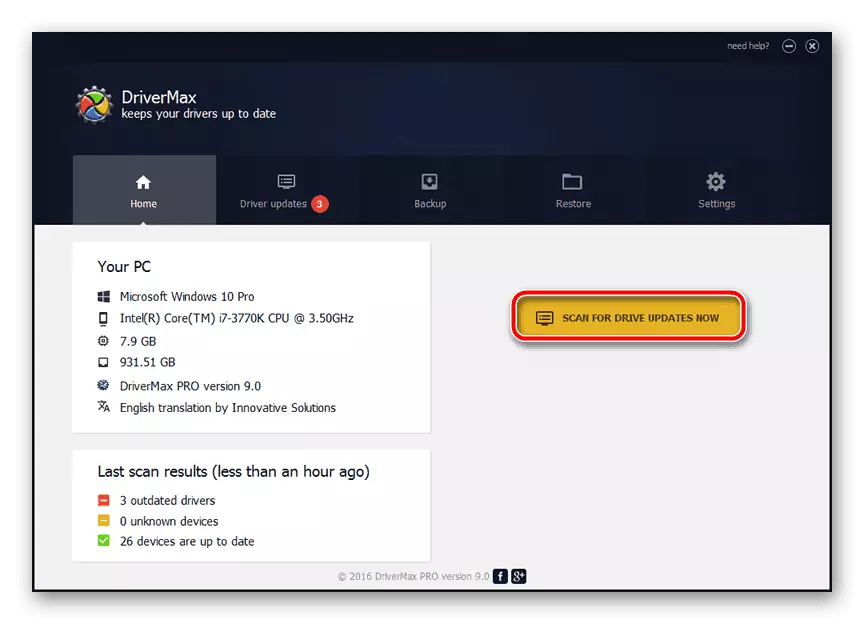
អានបន្ថែម: របៀបប្រើ Solyushn និង drivermaks កម្មវិធីបញ្ជា
វិធីទី 4: អត្តសញ្ញាណប័ណ្ណ
កុំព្យូទ័រយួរដៃក៏ដូចជាកុំព្យូទ័រដែលមានស្ថានីមានសមាសធាតុផ្នែករឹងជាច្រើនប្រភេទ - ឧបករណ៍ដែលទាក់ទងគ្នាដែលដំណើរការជាចំនួនគត់តែមួយ។ បណ្តាញភ្ជាប់នីមួយៗនៅក្នុងខ្សែសង្វាក់ដែកនេះត្រូវបានផ្តល់ឱ្យជាមួយនឹងសូចនាករឧបករណ៍ពិសេសមួយ (អក្សរកាត់អក្សរកាត់) ។ ការដឹងពីអត្ថន័យរបស់វាអ្នកអាចរកកម្មវិធីបញ្ជាសមរម្យបានយ៉ាងងាយស្រួល។ ដើម្បីទទួលបានវាទាក់ទងសៀវភៅណែនាំឧបករណ៍នេះ, បន្ទាប់ពីនោះវាចាំបាច់ក្នុងការប្រើម៉ាស៊ីនស្វែងរកនៅលើធនធានគេហទំព័រដែលមានឯកទេសមួយដែលផ្តល់នូវសមត្ថភាពក្នុងការស្វែងរកអត្តសញ្ញាណប័ណ្ណ។ សៀវភៅណែនាំលម្អិតបន្ថែមទៀតអរគុណដែលអ្នកអាចទាញយកកម្មវិធីបញ្ជារួមមានវីរបុរសនៃអត្ថបទរបស់យើង - Lenovo G700 - ត្រូវបានកំណត់នៅក្នុងឯកសារយោងខាងក្រោម។
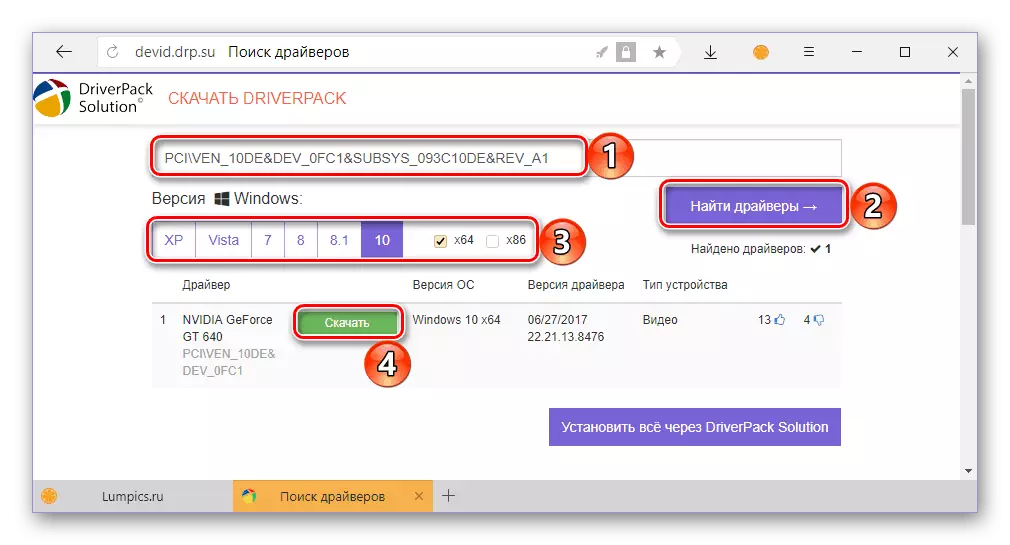
អានបន្ថែម: ឧបករណ៍សម្គាល់ឧបករណ៍ដែលជាឧបករណ៍ស្វែងរកកម្មវិធីបញ្ជា
វិធីទី 5: "កម្មវិធីគ្រប់គ្រងឧបករណ៍"
ឧបករណ៍នៃប្រព័ន្ធប្រតិបត្តិការនេះបន្ថែមលើការទទួលបានអត្តសញ្ញាណប័ណ្ណនិងព័ត៌មានឧបករណ៍ផ្សេងទៀតក៏អាចចូលរួមក្នុងការទាញយកនិងតំឡើងកម្មវិធីបញ្ជាដោយផ្ទាល់ដែរ។ កង្វះការប្រើប្រាស់ដើម្បីដោះស្រាយភារកិច្ច "កម្មវិធីគ្រប់គ្រងឧបករណ៍" ថ្ងៃនេះគឺថានីតិវិធីស្វែងរកនឹងចាំបាច់ដោយដៃដាច់ដោយឡែកសម្រាប់សមាសធាតុជាតិដែកនីមួយៗ។ ប៉ុន្តែអត្ថប្រយោជន៍ក្នុងករណីនេះគឺមានសារៈសំខាន់ជាងនេះទៅទៀត - សកម្មភាពទាំងអស់ត្រូវបានអនុវត្តនៅក្នុងបរិយាកាសវីនដូដែលដោយមិនមើលគេហទំព័រណាមួយហើយប្រើកម្មវិធីរបស់ភាគីទីបី។ ស្វែងយល់ពីរបៀបប្រើវានៅខាងស្តាំលើ Lenovo G700 អ្នកអាចនៅក្នុងអត្ថបទដាច់ដោយឡែកមួយនៅលើគេហទំព័ររបស់យើង។
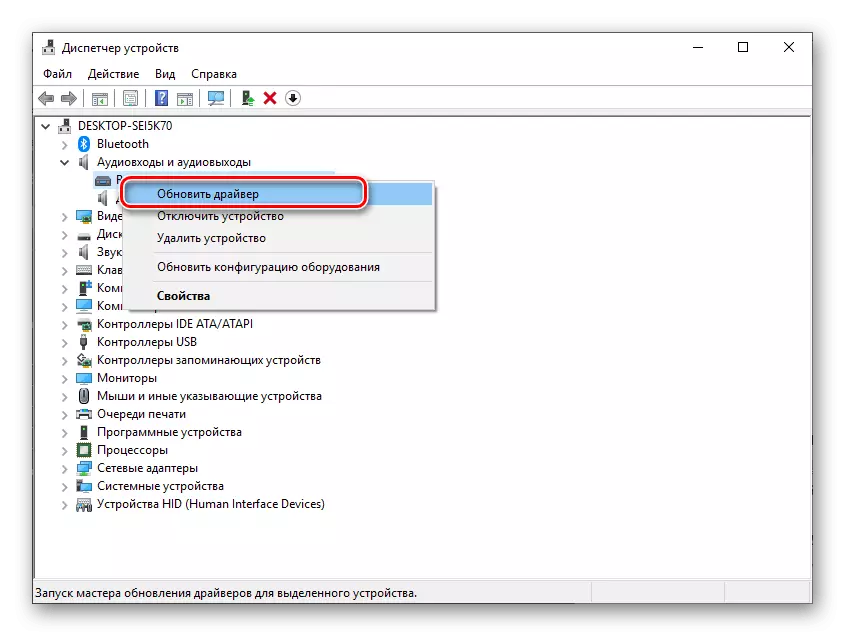
អានបន្ថែម: ស្វែងរកនិងធ្វើបច្ចុប្បន្នភាពកម្មវិធីបញ្ជាដោយប្រើ "កម្មវិធីគ្រប់គ្រងឧបករណ៍"
ការបហ្ចប់
វិធីសាស្រ្តណាមួយដែលយើងបានពិចារណាអនុញ្ញាតឱ្យអ្នកដោះស្រាយភារកិច្ចដែលបានបង្ហាញនៅក្នុងប្រធានបទ - ទាញយកកម្មវិធីបញ្ជាសម្រាប់កុំព្យូទ័រយួរដៃ Lenovo G700 ។ ពួកគេខ្លះបញ្ជាក់ពីការស្វែងរកនិងតំឡើងដោយដៃអ្នកធ្វើអ្វីៗគ្រប់យ៉ាងដោយស្វ័យប្រវត្តិ។
